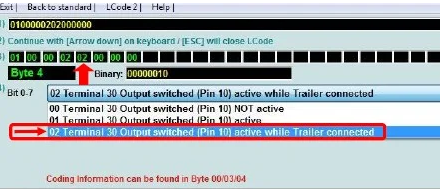But : Permet d’activer l’attelage de remorque en seconde monte ( trailer / towbar retrofit ).
Attention ! Pour modèle Facelift. L’adaptation dans l’unité de commande du moteur 01 n’est pas acceptée pour certains modèles. Dans ce cas, le codage peut être ignoré. Les unités de contrôle qui ne sont pas installées peuvent également être ignorées. Il est à noter que certaines étapes de codage doivent être effectuées en fonction des références de pièces installées (camera).

Attention !! Il y a, ici, 12 lignes de codage à faire au maximum en fonction de vos modules installés, la plupart des calculateurs ont un codage long avec « trailer » à activer !
Procéder :
1 – Moteur éteint, contact coupé, brancher votre câble officiel VAG-COM VCDS sur
l’ordinateur puis brancher l’autre extrémité sur la prise diagnostique de votre véhicule.
2 – Mettre le contact puis lancer le programme VCDS.
Ligne 1 :
3 – Cliquer sur « Sélectionner » puis cliquer sur « 19 – CAN Gateway« .
4 – Sélectionner « Installation List »
5 – Cocher : « 69 – Trailer » dans la liste
6 – Enregistrer le codage
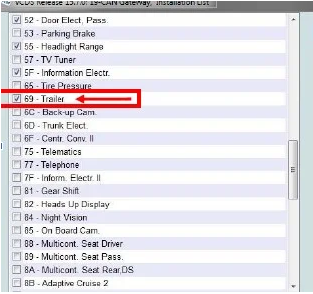
Ligne 2 :
3 – Cliquer sur « Sélectionner » puis cliquer sur « 01 – Moteur« .
4 – Cliquer sur » Codage – 07 » puis cliquer sur « Assistant Codage Long«
5 – Choisir l’octet « 05«
Puis cocher le Bit « 4« : « Trailer installed«
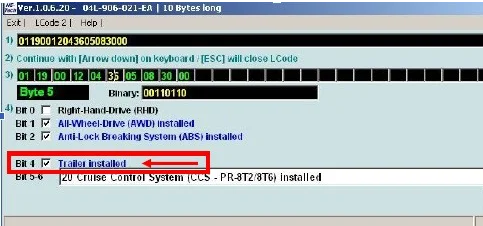
Ligne 3 :
3 – Cliquer sur « Sélectionner » puis cliquer sur « 09 – Centrale électrique« .
Pour centrale électrique avec codage :
4 – Cliquer sur « Codage – 07 » puis cliquer sur « Assistant Codage Long«
5 – Choisir l’octet « 01«
Puis dans ce menu déroulant du « Bit 0-7« ,sélectionner « 01 Trailer Connector Diagnosis active« .
Ou l’octet « 01 » cocher Bit 1 « Trailer Hitch Control Module Installed« .
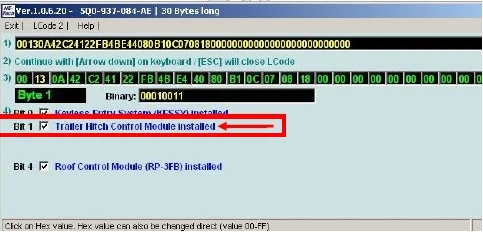
Pour centrale électrique sans codage :
4 – Cliquer sur « Security Access – 16 » puis taper le code « 31347«
5 – Cliquer sur « Adaptation – 10« .
6 – Sur cette page, tout en haut, il y a un menu déroulant.
Dans ce menu déroulant, choisir « Networking trailer connection device«
7 – Sur cette même page ,se trouve un deuxième menu déroulant mais vers le bas
de la page.
Sur ce dernier, choisir « built in » puis valider.
Ligne 4 :
3 – Cliquer sur « Sélectionner » puis cliquer sur « 03 – Frein ABS« .
4 – Cliquer sur « Security Access – 16 » puis taper le code « 24990«
5 – Cliquer sur « Adaptation – 10« .
6 – Sur cette page, tout en haut, il y a un menu déroulant.
Dans ce menu déroulant, choisir « trailer stabilization«
7 – Sur cette même page ,se trouve un deuxième menu déroulant mais vers le bas
de la page.
Sur ce dernier, choisir « Actived » puis valider.
Ligne 5 :
3 – Cliquer sur « Sélectionner » puis cliquer sur « 10 – Assistance stationnt« .
4 – Cliquer sur « Security Access – 16 » puis taper le code « 71679 » (code en option)
5 – Cliquer sur » Codage – 07 » puis cliquer sur « Assistant Codage Long«
6 – Choisir l’octet « 03«
Puis cocher le Bit 0-1 « 01 Trailer Hitch installed (manually removable) »
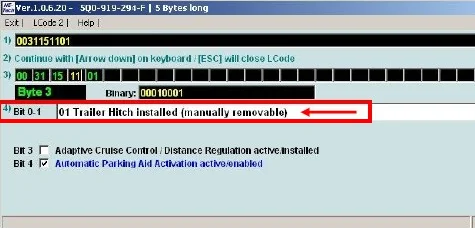
Ligne 6 :
3 – Cliquer sur « Sélectionner » puis cliquer sur « 13 – Auto Dist. Reg.« .
4 – Cliquer sur « Security Access – 16 » puis taper le code « 14117 » ou « 20103«
5 – Cliquer sur » Codage – 07 » puis cliquer sur « Assistant Codage Long«
6 – Choisir l’octet « 02 » (camera 5Q0) ou « 03 » (camera 2Q0/3Q0)
Puis cocher le Bit 3 « Trailer Recognition Control Module installed »
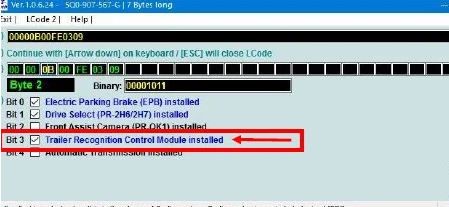
Ligne 7 :
3 – Cliquer sur « Sélectionner » puis cliquer sur « 34 – Correct. Assiet.« .
4 – Cliquer sur » Codage – 07 » puis cliquer sur « Assistant Codage Long«
5 – Choisir l’octet « 00«
Puis cocher le bit 7 (« trailer, 0 = not installed / 1 = installed »)
Ligne 8 :
3 – Cliquer sur « Sélectionner » puis cliquer sur « 3C – Lane Change« .
4 – Cliquer sur » Codage – 07 » puis cliquer sur « Assistant Codage Long«
5 – Choisir l’octet « 02 » (camera 5Q0) ou « 00 » (camera 2Q0/3Q0)
Puis cocher le Bit 4-7 « 10 ou 20 ECU for draw bar, with ECU for draw bar »
Ligne 9 :
3 – Cliquer sur « Sélectionner » puis cliquer sur « 6C – Camera recul« .
4 – Cliquer sur » Codage – 07 » puis cliquer sur « Assistant Codage Long«
5 – Choisir l’octet « 04«
Puis cocher le bit 0 (« equipment_ahk, installed »)
Ligne 10 :
3 – Cliquer sur « Sélectionner » puis cliquer sur « 6D – Elect. Coffre« .
4 – Cliquer sur » Codage – 07 » puis cliquer sur « Assistant Codage Long«
5 – Choisir l’octet « 01«
Puis cocher le bit 7 (« trailer, 0 = not installed / 1 = installed »)
Ligne 11 :
3 – Cliquer sur « Sélectionner » puis cliquer sur « A5 – Frt. Sens. Drv. Assist« .
4 – Cliquer sur « Security Access – 16 » puis taper le code « 20103«
5 – Cliquer sur » Codage – 07 » puis cliquer sur « Assistant Codage Long«
6 – Attention choisir la ligne selon sa référence de camera !
Choisir l’octet « 16 » (Camera 5Q0)
Puis cocher le bit 0-7 « 01 trailer_control_module, installed »
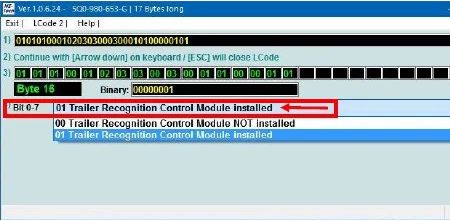
OU
Choisir l’octet « 11 » (Camera 3Q0)
Puis cocher le bit 0 (« AAG, 0 = not_coded / 1 = coded »)
OU
Choisir l’octet « 05 » (Camera 2Q0)
Puis cocher le bit 4 (« AAG, 0 = not_coded / 1 = coded »)
Ligne 12 :
3 – Cliquer sur « Sélectionner » puis cliquer sur « 69 – Trailer« .
4 – Cliquer sur » Codage – 07 » puis cliquer sur « Assistant Codage Long«
5 – Choisir l’octet « 01«
Puis cocher le Bit 0-3 « 01 Diagnosis of the line to the socket, active »
Choisir l’octet « 03«
Puis cocher le Bit 0-3 « 01 Terminal 30 output (pin 9 socket), activated »
OU
Choisir l’octet « 04«
Puis cocher le Bit 0-7 « 02 Terminal 30 output switched (pin 10) Trailer connected »